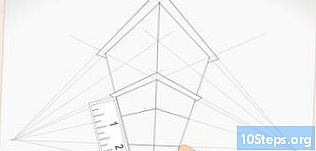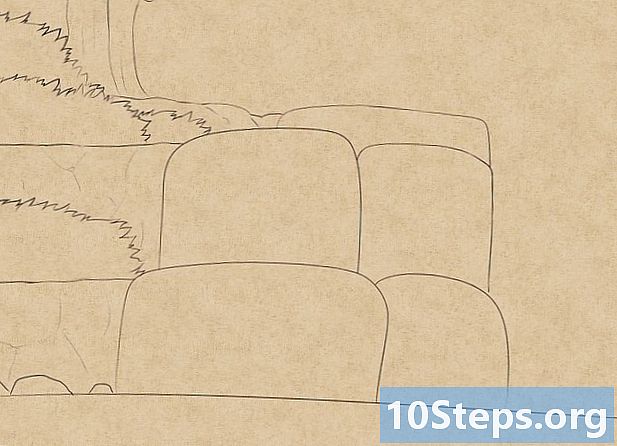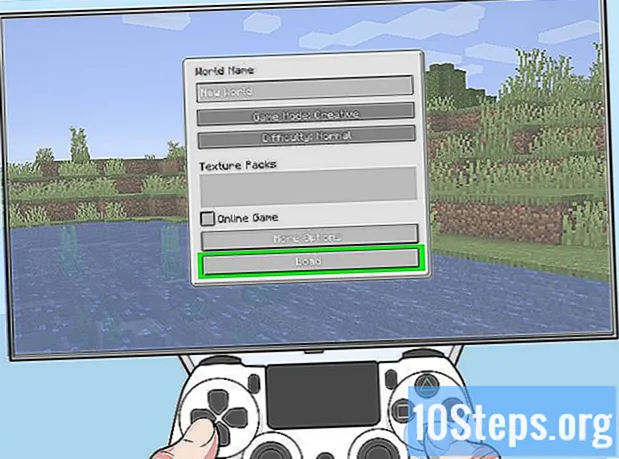
Contenido
Hay varios beneficios de jugar Minecraft sin conexión, como poder divertirse incluso cuando no tiene una conexión a Internet, evitar instalar actualizaciones, reducir el tiempo de espera y jugar sin tener que conectarse y autenticarse en los servidores del juego. Puedes jugar sin conexión seleccionando el modo para un jugador o descargando juegos y luego accediendo a ellos en el modo para un solo jugador si tienes un servidor en Minecraft Realms.
Pasos
Método 1 de 6: jugar sin conexión en Minecraft: Java Edition
Inicie Minecraft. Es un icono que parece un bloque de tierra con césped. Minecraft: Java Edition tiene versiones para PC, Mac y Linux.

clickea en Jugar. Es el botón verde en la parte inferior de la ventana.
clickea en Un jugador. Es la primera opción en la pantalla de inicio.

Selecciona un juego o crea uno. Para un juego existente, simplemente haga doble clic en lo que desea jugar. Siga los pasos a continuación para crear un juego en modo para un jugador:- clickea en Crear nuevo mundo.
- Ingrese un nombre para el mundo
- Haga clic en el botón gris a continuación, Modo de juego para cambiarlo.
- clickea en Crear nuevo mundo.
Método 2 de 6: jugar sin conexión en Minecraft Realms para Minecraft: Java Edition

Inicie Minecraft. Es un icono que parece un bloque de tierra con césped. Minecraft: Java Edition tiene versiones para PC, Mac y Linux.
clickea en Jugar. Es el botón verde en la base del iniciador.
clickea en Reinos de Minecraft. Es la tercera opción en la pantalla de inicio.
Haz clic en el juego que deseas descargar para mostrar el botón "Configurar reino" en la parte inferior de la pantalla.
clickea en Configurar reino. Es el botón gris en la esquina inferior izquierda del juego. Esto muestra las opciones de configuración.
clickea en Copias de seguridad mundiales. Es la segunda opción en la parte inferior de la pantalla.
clickea en Descargar la última. Es el botón en la esquina superior derecha de la pantalla.
clickea en Sí. Esto confirma que desea descargar el servidor de Minecraft Realms y guarda una copia en el modo de un solo jugador.
clickea en Concluido. Una vez que el juego Realms complete la descarga, haz clic en Concluido para volver al menú de respaldo.
clickea en Regresar hasta que regrese a la pantalla de inicio. El botón "Atrás" está en la esquina inferior izquierda. Haz clic en él hasta que regreses a la pantalla de inicio.
clickea en Un jugador. Es la primera opción en la pantalla de inicio.
Haz doble clic en el juego Minecraft Realms para iniciar el juego en modo de un jugador.
Método 3 de 6: modificar la información del servidor en Minecraft: Java Edition
Inicie Minecraft. Es un icono que parece un bloque de tierra con césped.
- Este método solo funciona si usted aloja el servidor o tiene acceso al de un amigo y solo funciona para Minecraft: Java Edition.
- Advertencia: Jugar en un servidor en modo fuera de línea permite que cualquiera pueda conectarse con cualquier nombre de usuario. Debido a los altos riesgos de seguridad, se recomienda que solo juegues en un servidor en modo fuera de línea si confías en todos los jugadores.
clickea en Jugar. Es el botón verde en la base del iniciador.
clickea en Multijugador. Es el segundo botón de la pantalla de inicio.
Haga clic en la etiqueta junto al servidor. Está a la derecha, en la lista de juegos multijugador. Esto desconecta el servidor.
Abra la carpeta del servidor. Este es el que creaste al configurarlo.
Haga clic derecho en el archivo "server.properties". Esto muestra un menú desplegable.
Seleccione Bloc de notas o TextEdit en el menú "Abrir con". Esto abre el archivo en un editor de texto como el Bloc de notas o TextEdit en Mac.
Busque "online-mode = true" en la lista de propiedades. Este elemento está más o menos en el medio de la lista de propiedades.
Cambie el valor de "verdadero" a "falso". Ahora, este fragmento debería mostrar "online-mode = false", lo que significa que el modo online se ha desactivado en el servidor.
clickea en Archivo. En la barra de menú en la parte superior de la pantalla.
clickea en Ahorrar. Esto guarda el archivo con los cambios realizados.
Vuelve a comprobar el servidor en Minecraft. Vuelve al modo multijugador en el menú de la pantalla de inicio y vuelve a comprobar el servidor en el cuadro a la derecha.
Haga doble clic en el servidor para reiniciarlo.
Haz doble clic en el juego. Está debajo de Multijugador en la pantalla de inicio.
Método 4 de 6: jugar sin conexión en Minecraft: Bedrock Edition
Inicie Minecraft. Es un icono que parece un bloque de tierra con césped. Minecraft: Bedrock Edition incluye Minecraft: Windows 10 Edition, Xbox One, Nintendo Switch y Minecraft para dispositivos Android e iOS.
clickea en Jugar. Esto muestra una lista de juegos.
Seleccione uno o cree un mundo nuevo. Para seleccionar uno existente, simplemente haga doble clic en un juego para un jugador en la pestaña "Mundos". Siga los pasos a continuación para crear uno nuevo.
- clickea en Crear nuevo en la parte superior del menú.
- Ingresa un nombre para el juego en la barra lateral de la derecha.
- Selecciona el modo de juego y la dificultad usando los menús desplegables de la derecha.
- clickea en Crear a la izquierda.
Método 5 de 6: descarga de un juego de Minecraft Realms en Minecraft: Bedrock Edition
Inicie Minecraft. Es un icono que parece un bloque de tierra con césped. Minecraft: Bedrock Edition incluye Minecraft: Windows 10 Edition, Xbox One, Nintendo Switch y Minecraft para dispositivos Android e iOS.
clickea en Jugar. Se mostrará una lista de juegos.
Haz clic en el icono "Lápiz" junto a un juego de Minecraft Realms para abrir el menú de configuración.
clickea en Descargar mundo, debajo del modo de juego y la dificultad en la barra lateral a la derecha para descargar el juego.
Haga clic en la flecha para regresar. Está en la esquina superior izquierda. Luego, regrese al menú anterior.
Haz doble clic en la copia del juego Minecraft Realms. Aparecerá en la pestaña "Mundos". Esto carga el juego en modo para un jugador.
Método 6 de 6: jugar Minecraft sin conexión en Playstation 4
Inicie Minecraft. Es un ícono que se parece al jugador que lucha contra una horda de monstruos. Selecciona el juego y presiona X para iniciarlo.
- No es posible cargar un juego en modo en línea si no tiene una suscripción a Playstation Plus.
Seleccione Jugar. Es la primera opción en la pantalla de inicio. Seleccione esta opción y presione X.
Selecciona un juego. Seleccione el juego que desea jugar sin conexión y presione el botón X para mostrar el menú de opciones.
Busque y anule la selección de la opción "Juego en línea". Presione hacia abajo hasta encontrar esta opción y presione X para anular la selección.
Busque la opción Para cargar. Está en la parte inferior del menú. Selecciona esta opción y presiona X para cargar el juego.
Advertencias
- Jugar Minecraft sin conexión puede evitar que uses máscaras personalizadas y puedas instalar las últimas actualizaciones de Mojang, incluidas las que resuelven errores y fallas. Recuerda esto.
- Ejecutar el servidor sin conexión puede aumentar el riesgo de amenazas de seguridad, ya que permite que cualquier usuario se conecte y juegue con él. Para minimizar las amenazas a la seguridad de la mejor manera posible, vuelva a activar el modo en línea cuando haya terminado de jugar.